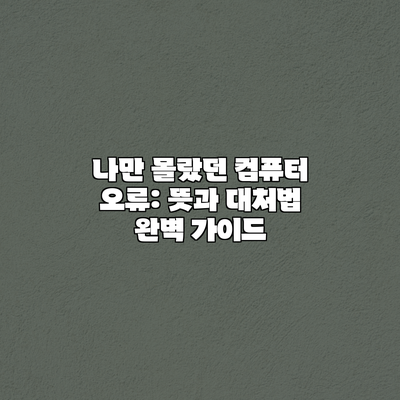
나만 몰랐던 컴퓨터 오류: 뜻과 대처법 완벽 가이드
컴퓨터가 갑자기 멈춰버렸다면? 화면에 알 수 없는 오류 코드가 뜨면서 당황스러우셨나요? 이젠 걱정 마세요! 이 글에서는 흔히 발생하는 컴퓨터 오류의 뜻과 효과적인 대처법을 자세히 알려드립니다. 더 이상 컴퓨터 오류 때문에 스트레스 받지 않도록, 이 글을 통해 컴퓨터 오류를 스스로 해결하는 자신감을 얻을 수 있습니다.
흔히 발생하는 컴퓨터 오류: 뜻과 나만 몰랐던 해결방법 (자세히 알아보기)
컴퓨터를 사용하다 보면 정말 다양한 오류들이 발생하죠. 갑자기 멈춰버리거나, 화면이 깨지거나, 프로그램이 제대로 실행되지 않는 등의 문제들은 사용자들을 당황하게 만들곤 합니다. 이번 장에서는 흔히 발생하는 컴퓨터 오류의 종류와 그에 대한 효과적인 해결 방법을 자세히 알아보고, 여러분이 쉽게 대처할 수 있도록 도와드리겠습니다. 더 이상 오류 때문에 스트레스 받지 마세요!
1. 블루스크린(Blue Screen of Death, BSoD)
윈도우 운영체제에서 가장 흔하게 볼 수 있는 오류 중 하나죠. 갑자기 화면이 파란색으로 변하며 알 수 없는 코드들이 잔뜩 뜨는 현상입니다. 주로 하드웨어 문제, 드라이버 충돌, 운영체제 손상 등으로 발생하는데요. 무서워 보이지만, 차분하게 대처하면 해결 가능합니다.
- 해결 방법:
- 최근 설치한 프로그램이나 드라이버 제거: 문제가 발생하기 전에 설치한 프로그램이나 드라이버가 원인일 가능성이 높습니다. 안전 모드로 부팅하여 최근 설치 항목을 제거해 보세요.
- 시스템 복원: 윈도우의 시스템 복원 기능을 이용해서 오류 발생 전 시점으로 되돌릴 수 있습니다. 이 기능으로 문제를 해결할 수 있을 확률이 높아요.
- 하드웨어 점검: 메모리, 하드디스크 등 하드웨어 문제일 수도 있으니, 각 부품을 점검하고 필요하면 교체하는 것을 고려해야 합니다. 특히 메모리 오류는 흔하게 발생하니 먼저 확인해 보세요.
- 윈도우 재설치: 위 방법으로도 해결되지 않으면, 최후의 수단으로 윈도우를 재설치하는 것을 고려해볼 수 있습니다. 하지만 중요한 데이터는 미리 백업해두는 것이 필수입니다!
2. 프로그램 응답 없음 (프로그램이 멈춤)
프로그램이 갑자기 응답하지 않고 멈추는 현상입니다. 특정 프로그램에서 자주 발생하거나, 컴퓨터 자원 부족으로 인해 발생할 수 있어요.
- 해결 방법:
- 작업 관리자 사용: Ctrl+Shift+Esc 키를 눌러 작업 관리자를 열고 응답 없는 프로그램을 강제 종료합니다.
- 프로그램 업데이트: 오래된 프로그램은 오류 발생 확률이 높습니다. 최신 버전으로 업데이트 해주세요.
- 재부팅: 가장 간단한 방법은 컴퓨터를 재부팅하는 것입니다. 이 방법으로 간단하게 해결될 수 있어요.
- 컴퓨터 시스템 청소: 불필요한 파일이나 프로그램을 삭제하고, 디스크 조각 모음을 실행하여 컴퓨터 성능을 향상시키는 것도 중요합니다.
3. 인터넷 연결 실패
인터넷이 갑자기 끊기거나 연결되지 않는 현상입니다. Wi-Fi 문제, 네트워크 드라이버 문제, 인터넷 회선 문제 등 여러 원인이 있을 수 있습니다.
- 해결 방법:
- 모뎀 및 라우터 재부팅: 가장 먼저 모뎀과 라우터의 전원을 껐다 켜보세요. 간단한 조치지만 효과가 좋은 경우가 많아요.
- 네트워크 드라이버 업데이트: 네트워크 드라이버가 오래되었거나 문제가 있을 수 있습니다. 드라이버를 업데이트하거나 재설치해보세요.
- IP 주소 재설정: IP 주소를 재설정하면 인터넷 접속 문제가 해결될 수 있습니다. 네트워크 설정에서 IP 주소를 자동으로 받도록 설정해보세요.
- 인터넷 서비스 제공업체 문의: 위 방법으로도 해결되지 않는다면, 인터넷 서비스 제공업체에 문의하여 문제 해결을 요청해야 합니다.
4. 하드디스크 오류
하드디스크는 중요한 데이터를 저장하는 장치인 만큼, 오류 발생 시 데이터 손실 위험이 매우 큽니다. 소음 발생, 데이터 접근 속도 저하, 시스템 부팅 실패 등의 증상이 나타날 수 있습니다.
- 해결 방법:
- 데이터 백업: 가장 중요한 것은 즉시 데이터를 백업하는 것입니다. 외부 하드디스크나 클라우드 서비스를 이용하여 백업하세요.
- 하드디스크 점검 프로그램 사용: chkdsk와 같은 하드디스크 점검 프로그램을 이용하여 하드디스크 상태를 확인하고 오류를 수정할 수 있습니다.
- 하드디스크 교체: 하드디스크에 심각한 문제가 있다면, 새로운 하드디스크로 교체하는 것이 좋습니다. 데이터 백업은 반드시 먼저 해야 합니다!
이 외에도 다양한 컴퓨터 오류들이 존재하지만, 위에서 언급된 오류들은 가장 흔하게 발생하는 문제들입니다. 각 오류에 대한 해결 방법들을 숙지하고 있다면, 컴퓨터 사용 중 발생할 수 있는 문제들을 효과적으로 해결하고 예방하는데 도움이 될 것입니다. 이제 컴퓨터 오류는 두렵지 않아요!
✅ 윈도우 모니터 드라이버 오류? 블루스크린의 공포에서 벗어날 완벽 해결책을 지금 확인하세요!

1. 블루스크린(Blue Screen of Death, BSOD): 치명적인 시스템 오류와 대처법
블루스크린은 윈도우 운영체제에서 발생하는 가장 심각한 오류 중 하나입니다. 화면 전체가 파란색으로 변하며 오류 코드와 함께 시스템이 멈춥니다. 이 오류는 하드웨어 문제, 드라이버 충돌, 시스템 파일 손상 등 다양한 원인으로 발생할 수 있습니다.
원인 분석: 블루스크린 오류 코드를 확인하여 원인을 파악하는 것이 중요합니다. 오류 코드는 각각 다른 문제를 의미하므로, 온라인 검색을 통해 해당 코드에 대한 정보를 찾아볼 수 있습니다. 예를 들어, “0x0000007B” 코드는 대개 하드 드라이브 문제를 나타냅니다.
대처법:
- 컴퓨터 재부팅: 가장 먼저 시도해 볼 수 있는 방법입니다. 간헐적인 오류의 경우 재부팅으로 해결될 수 있습니다.
- 최근 설치한 프로그램 또는 드라이버 제거: 최근 설치한 프로그램이나 드라이버가 충돌을 일으켰을 가능성이 높습니다. ‘제어판’에서 프로그램을 제거하거나, 장치 관리자에서 드라이버를 제거해보세요.
- 시스템 복원: 시스템 복원 기능을 사용하여 오류 발생 전 시점으로 되돌릴 수 있습니다. ‘시스템 복원’을 검색하여 기능을 실행하십시오.
- 하드웨어 점검: 메모리, 하드 드라이브 등 하드웨어 문제일 가능성도 고려해봐야 합니다. 메모리 테스트 프로그램을 사용하거나, 하드 드라이브 상태를 점검하는 도구를 활용해보세요.
- 윈도우 재설치: 심각한 경우, 윈도우를 재설치해야 할 수 있습니다. 이 경우, 중요한 데이터는 미리 백업해두는 것이 필수입니다.
2. 멈춤 현상(Freezing): 응답 없음 오류와 즉각적인 해결책
컴퓨터가 갑자기 멈춰 아무런 반응이 없을 때 발생하는 오류입니다. 마우스 커서도 움직이지 않고, 키보드 입력도 받아들이지 않습니다. 이는 여러 원인으로 발생하며, 메모리 부족, 과부하, 프로그램 충돌 등이 주요 원인입니다.
- 대처법:
- 강제 종료: Ctrl+Alt+Delete 키를 눌러 작업 관리자를 열고 응답하지 않는 프로그램을 강제 종료합니다.
- 재부팅: 프로그램 강제 종료 후에도 문제가 지속된다면 컴퓨터를 재부팅합니다.
- 메모리 점검: 메모리 부족이 원인일 수 있습니다. 메모리 사용량을 확인하고 필요하다면 메모리를 추가하거나, 실행 중인 프로그램을 종료합니다.
- 바이러스 검사: 바이러스 감염으로 인해 컴퓨터 성능이 저하되어 멈춤 현상이 발생할 수 있습니다. 백신 프로그램을 통해 바이러스 검사를 진행합니다.
3. 파일 손상(File Corruption): 데이터 손실 방지 전략
파일 손상은 파일이 부분적으로 또는 전체적으로 손상되어 열리지 않거나 제대로 작동하지 않는 현상입니다. 이로 인해 중요한 데이터 손실이 발생할 수 있습니다. 주요 원인은 하드 드라이브 오류, 바이러스 감염, 갑작스러운 전원 차단 등입니다.
- 대처법:
- 파일 복구 프로그램 사용: 데이터 복구 프로그램을 사용하여 손상된 파일을 복구할 수 있습니다. Recuva, EaseUS Data Recovery Wizard 등 다양한 프로그램이 있습니다.
- 백업 파일 확인: 정기적으로 백업을 해두었다면, 백업 파일에서 손상된 파일을 복원할 수 있습니다.
- 하드 드라이브 점검: 하드 드라이브에 문제가 있다면 하드 드라이브 점검 및 수리를 진행해야 합니다.
컴퓨터 오류 예방 및 관리를 위한 팁: 미리미리 준비하자!
컴퓨터 오류는 정말 짜증나죠? 하지만 미리미리 준비하면 어느 정도 예방하고, 발생하더라도 당황하지 않고 대처할 수 있답니다! 지금부터 컴퓨터 건강을 지키는 꿀팁들을 알려드릴게요! 꼼꼼히 읽어보시고, 오류 없는 컴퓨터 생활을 누려보세요!
| 팁 | 상세 설명 | 추가 설명 | 예시 |
|---|---|---|---|
| 정기적인 백업 | 중요한 데이터는 꼭! 외부 저장 장치나 클라우드에 백업해두세요. 하드디스크 고장이나 바이러스 감염으로 데이터를 잃는 최악의 상황을 미연에 방지하는 가장 중요한 방법이에요. 매일 백업하는 것을 추천드리지만, 최소한 일주일에 한 번은 백업하는 습관을 들이세요. | 자동 백업 기능을 활용하는 것도 좋고요, 수동으로 백업하는 경우에도 체크리스트를 만들어 놓으면 훨씬 효율적이에요. 백업 파일은 안전한 곳에 보관해야겠죠? | 윈도우 내장 ‘파일 히스토리’, 구글 드라이브, 원드라이브 등을 활용해 보세요. |
| 최신 소프트웨어 유지 | 운영체제, 드라이버, 프로그램 등을 항상 최신 버전으로 유지하는 것이 중요해요. 최신 버전에는 보통 보안 패치나 버그 수정이 포함되어 있으니까요. 자동 업데이트 기능을 활성화해두면 편리하게 관리할 수 있답니다. | 업데이트를 자주 놓치는 경우, 알림 설정을 활용하여 업데이트 알람을 받아보세요. | 윈도우 업데이트, 안티바이러스 프로그램 업데이트 등 |
| 바이러스 백신 설치 및 정기 검사 | 악성 코드로부터 컴퓨터를 보호하는 최고의 방법은 바이러스 백신을 설치하고, 정기적으로 검사하는 거예요. 실시간 검사 기능을 켜두면 더욱 안전하답니다. 무료 백신 프로그램도 많으니 활용해보세요. | 백신 프로그램은 단순히 검사만 하는 것보다 실시간 감시 기능을 켜두는 것이 훨씬 효과적이에요. 최소 한 달에 한번은 전체 검사를 해주는 것이 좋답니다. | 알약, V3. 카스퍼스키 등 다양한 백신 프로그램 활용 |
| 안전한 인터넷 사용 습관 | 출처가 불분명한 파일이나 링크는 절대 클릭하지 마세요. 그리고 비밀번호는 주기적으로 변경하고, 다양한 사이트에서 같은 비밀번호를 사용하지 않는 것이 중요해요. | 피싱 사이트나 악성 코드 배포 사이트를 조심해야 해요. 익숙하지 않은 링크는 클릭하기 전에 주소를 꼼꼼히 확인해야 합니다. | 강력한 비밀번호 생성 도구 사용, 2단계 인증 활성화 |
| 하드웨어 관리 | 컴퓨터 내부 청소(먼지 제거)와 온도 관리도 중요해요. 과열은 컴퓨터 오류의 주요 원인이 될 수 있거든요. 정기적으로 컴퓨터 내부 먼지를 제거해주고, 환기가 잘 되는 환경에서 사용하시는 것을 권장드려요. | 컴퓨터 내부 청소는 전문가에게 맡기는 것이 가장 안전하지만, 자신이 직접 청소할 경우에는 정전기에 주의해야 해요. | 컴퓨터 쿨러 청소, 외부 먼지 제거 |
| 안정적인 전원 공급 | 갑작스러운 전원 차단은 데이터 손실을 야기할 수 있으므로 항상 안정적인 전원을 공급받도록 신경 쓰세요. 정전이 잦은 지역이라면 무정전 전원장치(UPS)를 사용하는 것도 고려해보세요. | 갑자기 컴퓨터를 끄지 않도록 주의하는 습관을 들이세요. 작업을 마치고 컴퓨터를 종료하기 전에 저장을 꼼꼼하게 확인해야 합니다. | 노트북의 경우 배터리 상태를 항상 확인하세요. |
정기적인 백업은 컴퓨터 오류로 인한 데이터 손실을 막는 가장 중요한 예방책입니다.
이 팁들을 잘 활용하시면 컴퓨터 오류로부터 소중한 데이터를 지키고, 안정적인 컴퓨터 환경을 유지할 수 있을 거예요! 컴퓨터 오류, 이제 두렵지 않죠?
컴퓨터 오류 종류 및 대처법 요약: 알면 쉽고, 모르면 어려운 컴퓨터 오류 해결의 지름길!
자, 이제 흔히 발생하는 컴퓨터 오류들을 종류별로 정리하고, 각 오류에 대한 대처법을 간단 명료하게 알려드릴게요! 이 가이드만 잘 따라오시면 컴퓨터 오류가 더 이상 두렵지 않으실 거예요.
1. 시스템 오류: 컴퓨터가 제대로 작동하지 않는, 가장 기본적인 오류들이죠. 블루스크린(BSOD), 갑작스러운 종료, 부팅 실패 등이 여기에 포함돼요.
- 블루스크린(BSOD) 대처법: 오류 코드를 메모하고, 최근 설치한 프로그램이나 드라이버를 알아보세요. 시스템 복원을 시도하거나, 윈도우 재설치를 고려해 볼 수 있어요. 혹시 하드웨어 문제일 수도 있으니, 메모리나 하드디스크 점검도 필요하답니다.
- 갑작스러운 종료 및 부팅 실패 대처법: 전원 공급 문제일 수 있으니, 전원 케이블과 콘센트를 확인해주세요. 과열로 인한 문제일 수도 있으니, 컴퓨터 내부의 먼지를 제거하고, 쿨러 작동 상태를 확인해보시는 게 좋아요. 바이러스 감염 가능성도 생각해보고 백신 검사를 해보시는 것도 잊지 마세요. 마지막으로, 하드디스크 점검을 통해 문제가 있는지 확인하세요.
2. 소프트웨어 오류: 프로그램이나 운영체제의 문제로 발생하는 오류예요. 프로그램이 응답하지 않거나, 오류 메시지가 뜨는 경우가 대표적이죠.
- 프로그램 응답 없음 대처법: 작업 관리자(Ctrl+Shift+Esc)를 열어 응답하지 않는 프로그램을 강제 종료해 보세요. 혹시 프로그램 업데이트가 필요한지 확인해보시고, 재설치를 고려해볼 수도 있답니다. 충분한 시스템 자원이 있는지도 점검해보세요.
- 오류 메시지 발생 대처법: 오류 메시지 내용을 자세히 읽고, 해당 오류를 검색해보세요. 많은 경우, 인터넷 검색을 통해 해결 방법을 찾을 수 있답니다. 만약 해결이 안 된다면, 프로그램 개발자에게 문의하거나, 온라인 커뮤니티에서 도움을 요청하는 것도 좋은 방법이에요.
3. 하드웨어 오류: 컴퓨터의 구성 요소(하드디스크, 메모리, 그래픽카드 등)에 문제가 생겨 발생하는 오류예요.


- 하드웨어 오류 대처법: 문제가 되는 하드웨어를 확인하고, 필요하다면 교체나 수리를 고려해야 해요. 전문가의 도움을 받는 것이 안전하고 효율적일 수 있습니다. 데이터 백업은 필수라는 거 잊지 마세요!
4. 인터넷 연결 오류: 인터넷에 연결되지 않거나, 연결이 불안정한 경우 발생하는 오류이죠.
- 인터넷 연결 오류 대처법: 랜 케이블 연결 상태, 와이파이 연결 상태, 모뎀 및 공유기 재부팅을 시도해보세요. IP 주소를 다시 할당하거나, 인터넷 서비스 제공업체에 문의하는 것도 좋은 방법이에요.
5. 파일 시스템 오류: 하드디스크나 저장장치에 파일 시스템 오류가 발생하여 데이터에 접근하지 못하는 경우 발생하는 오류입니다.
- 파일 시스템 오류 대처법: chkdsk 명령어를 이용하여 하드디스크 검사를 해보거나, 데이터 복구 프로그램을 이용하여 손상된 데이터를 복구해볼 수 있어요. 하지만, 데이터 복구는 전문가에게 맡기는 것이 더 안전할 수 있으니 신중하게 결정하셔야 해요.
결론적으로, 컴퓨터 오류는 종류와 원인이 다양하지만, 차분하게 문제를 분석하고 적절한 대처법을 따르면 충분히 해결할 수 있어요.
하지만, 중요한 데이터는 꼭 백업해두는 습관을 들이시는 게 가장 중요하다는 것을 잊지 마세요!
결론: 컴퓨터 오류? 이젠 능숙하게 대처해요!
이제까지 흔히 발생하는 컴퓨터 오류의 종류부터 해결 방법, 그리고 예방법까지 자세히 알아보았어요. 처음에는 복잡하고 어려워 보였던 컴퓨터 오류도, 이 가이드를 통해 하나씩 이해하고 극복하는 방법을 익히셨으리라 생각해요. 블루스크린? 멈춰버린 프로그램? 이제 더 이상 당황하지 않으셔도 돼요!
우리가 함께 살펴본 내용을 다시 한번 정리해 볼까요? 컴퓨터 오류는 예방이 가장 중요하며, 예방이 어렵다면 신속하고 정확한 대처가 필요하다는 점을 기억하시면 돼요. 혹시 갑작스러운 오류가 발생하더라도, 이 가이드에서 배운 해결 방법들을 차근차근 따라하면 문제를 해결할 수 있을 거예요.
자, 이제 컴퓨터 오류를 마주했을 때 어떻게 해야 할지, 어떤 방법으로 예방해야 할지 감이 잡히시나요?
- 차분하게 상황을 파악하세요: 오류 메시지를 자세히 읽고, 어떤 프로그램이나 작업 중에 오류가 발생했는지 확인해요.
- 가이드에서 배운 해결 방법들을 시도해 보세요: 우리가 정리한 해결 방법들을 단계별로 따라하면서 문제 해결에 도전해 봐요.
- 필요하다면 전문가의 도움을 받으세요: 혼자 해결하기 어려운 복잡한 문제라면, 전문가에게 도움을 요청하는 것을 주저하지 마세요. 이것 또한 좋은 해결 방법 중 하나예요.
이 가이드가 여러분의 컴퓨터 사용 환경을 더욱 안전하고 효율적으로 만들어 줄 거라고 믿어요. 앞으로 컴퓨터 오류가 발생하더라도, 이제는 두려워하지 않고 능숙하게 대처할 수 있을 거예요. 컴퓨터와 더욱 친해지고, 더욱 편리하게 사용하시길 바라요! 잊지 마세요, 여러분은 이제 컴퓨터 오류 전문가가 되어가고 있어요!
자주 묻는 질문 Q&A
Q1: 컴퓨터가 갑자기 멈추거나 블루스크린이 나타날 경우 어떻게 해야 하나요?
A1: 우선 최근 설치한 프로그램이나 드라이버를 제거하고, 시스템 복원을 시도해보세요. 하드웨어 문제일 가능성도 있으니 메모리나 하드디스크 점검도 필요합니다. 문제가 해결되지 않으면 윈도우 재설치를 고려해야 합니다.
Q2: 프로그램이 응답하지 않고 멈추는 경우 어떤 조치를 취해야 하나요?
A2: Ctrl+Shift+Esc 키를 눌러 작업 관리자를 열고 응답하지 않는 프로그램을 강제 종료하세요. 프로그램 업데이트나 재부팅도 시도해보고, 컴퓨터 시스템 청소를 통해 성능을 향상시키는 것도 도움이 됩니다.
Q3: 인터넷 연결이 끊긴 경우 어떻게 문제를 해결할 수 있나요?
A3: 모뎀과 라우터의 전원을 껐다 켜보고, 네트워크 드라이버를 업데이트하거나 재설치해보세요. IP 주소를 재설정하거나 인터넷 서비스 제공업체에 문의하는 것도 방법입니다.
이 콘텐츠의 무단 사용은 저작권법에 위배되며, 이를 위반할 경우 민사 및 형사상의 법적 처벌을 받을 수 있습니다. 무단 복제, 배포를 금지합니다.
※ 면책사항: 위 본문 내용은 온라인 자료를 토대로 작성되었으며 발행일 기준 내용이므로 필요 시, 최신 정보 및 사실 확인은 반드시 체크해보시길 권장드립니다.















